
RetroArch adalah aplikasi open source yang menggunakan antarmuka yang sangat menarik sementara kuat. Dikenal karena mengizinkan pemasangan emulator dari konsol retro dan saat ini yang berbeda, serta ROM, sebagai game dari platform yang berbeda dikenal.
RetroArch didasarkan pada LibRETRO, API yang memungkinkan pembuatan game dan emulator, ini adalah sistem modular yang memuat beberapa inti, masing-masing akan menjadi nukleusnya sendiri. RetroArch adalah lintas platform, tersedia di banyak sistem operasi, termasuk Android, juga di sistem lain seperti Windows, Mac OS X dan Linux, juga di konsol berikut: PlayStation 3, PlayStation Vita, PSP, Nintendo Wii, Xbox, Xbox 360, GameCube, dan Nintendo 3DS.

Aplikasi RetroArch dapat memuat emulator konsol mana pun seperti NES, Nintendo 64, Nintendo DS, Super Nintendo, PlayStation, PSP, ScummVM, Sega Master System, Mega Drive, Mega CD, Saturn, Raspberry Pi dan ZX Spectrum. RetroArch kompatibel dengan remote control apa pun, setelah Anda menghubungkannya, ia akan dikonfigurasi secara otomatis, ia juga memungkinkan konfigurasi manual untuk konfigurasi dari awal.
Apa itu RetroArch?

Aplikasi RetroArch adalah proyek open source yang dikembangkan oleh Tim Libretro Pada tahun 2010, sejak beroperasi, perusahaan ini telah memperluas cakrawala, sedemikian rupa sehingga multiplatform. Pengoperasiannya cukup sederhana, cukup mengetahui dasar-dasar untuk mendapatkan hasil maksimal dari alat tersebut.
Ini mengemulasi konsol klasik mana pun, sehingga Anda dapat menikmati konsol game yang bahkan Anda lewatkan karena Anda masih cukup muda. Memainkan NES, Super NES, dan konsol lain dimungkinkan dengan pengaturan minimal pada ponsel sistem Android.

Hal positif tentang kasus ini adalah game yang Anda mainkan dapat disimpan, karena Anda memiliki opsi untuk menyimpan game apa pun yang Anda mainkan saat itu. RetroArch cukup lengkap, juga memungkinkan penginstalan add-on yang dapat digunakan untuk merekam game Anda, untuk dapat membagikannya di jejaring sosial, YouTube, dan saluran lainnya.
Cara menginstal dan mengkonfigurasi RetroArch di Android
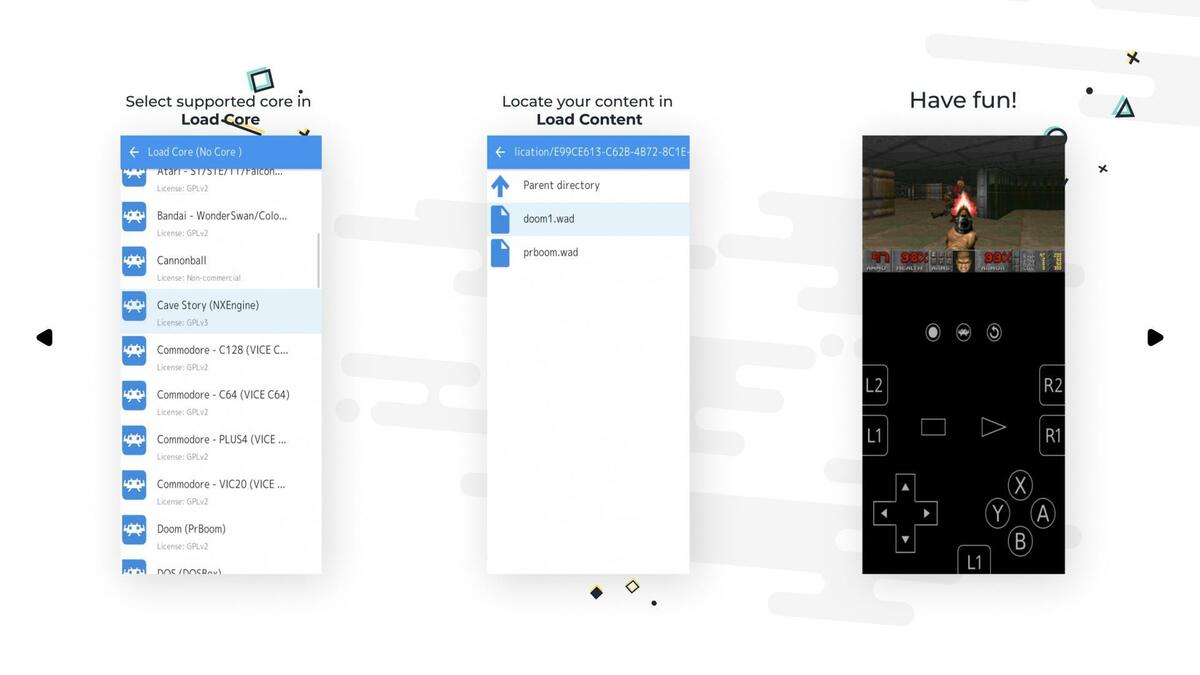
Hal pertama dan perlu adalah menginstal RetroArch di ponsel Anda untuk mengkonfigurasinya untuk menggunakannya sebagai pengelola emulator. Aplikasi ini tersedia di Google Play Store, beratnya sekitar 100 megabyte dan hanya perlu beberapa menit untuk menginstal dan kemudian menjalankannya.
Setelah Anda membuka aplikasi RetroArch, Anda akan melihat pesan dalam bahasa Inggris di mana Anda akan dimintai izin untuk membaca dan menulis ke penyimpanan perangkat, klik OK untuk melanjutkan dan "Izinkan". ROM yang dapat Anda unduh dari berbagai halaman akan masuk ke penyimpanan internal, meskipun Anda dapat membuatnya masuk ke kartu SD eksternal ponsel Anda jika Anda mau.
Setelah Anda memberikan izin, itu akan menunjukkan kepada Anda layar dengan antarmuka dalam warna putih, di sini Anda harus mencari «Load Core», klik di atasnya dan sekarang akan muncul opsi «Unduh Inti». Dengan mengkliknya Anda telah memilih opsi untuk mengunduh kernel, Anda tidak memerlukan hal lain untuk memulai.
Setelah Anda memasukkan «Download Core» itu akan menampilkan emulator yang berbeda, di sini pilih salah satu yang ingin Anda mainkan, baik itu platform SEGA, platform Nintendo atau salah satu dari sekian banyak yang keluar. Saat mengakses salah satunya, unduhan akan dijalankan dan kemajuannya akan ditampilkan di bagian bawah aplikasi RetroArch.
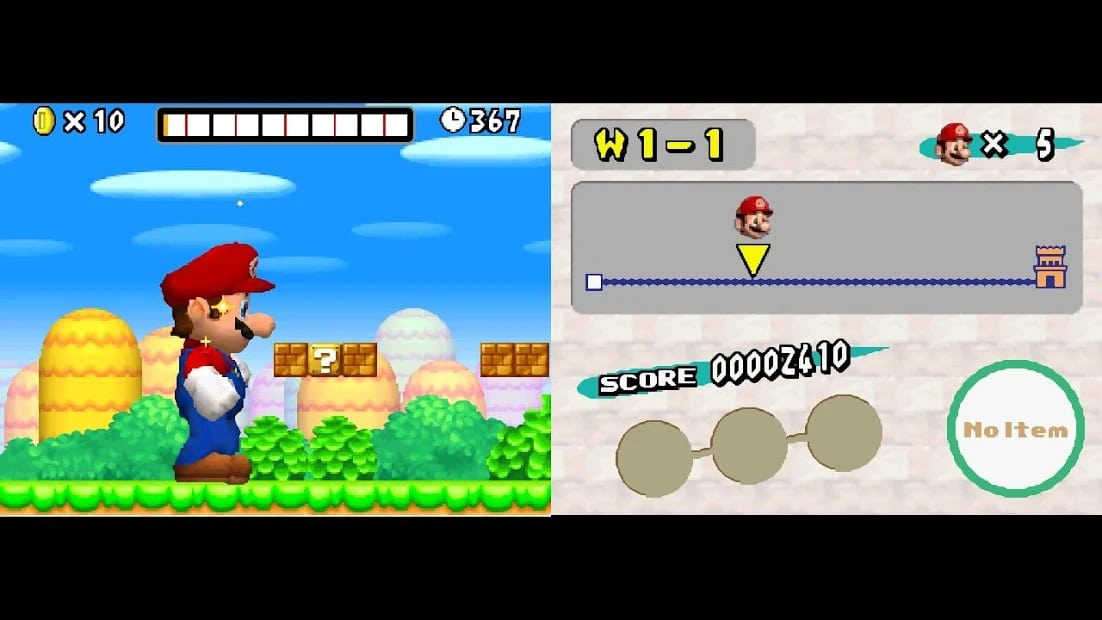
Sekarang setelah Anda kembali ke layar di mana ia menunjukkannya kepada Anda "Load Core" Anda akan melihat bahwa itu menunjukkan emulator yang diunduh dalam aplikasi. Jika Anda mengekliknya, ini akan mulai memuatnya, tetapi Anda perlu mengunduh ROM jika Anda ingin bermain dengan emulator video game ini.
Kernel akan menunjukkan bahwa Anda telah memuat, ini akan membantu Anda untuk mengetahui inti mana yang Anda aktifkan, setelah Anda memuatnya klik pada opsi "Muat Konten", ini adalah opsi yang akan membuat Anda memuat permainan, dalam hal ini dikenal sebagai ROM (File terkompresi dari game konsol klasik).
Muat ROM untuk dimainkan
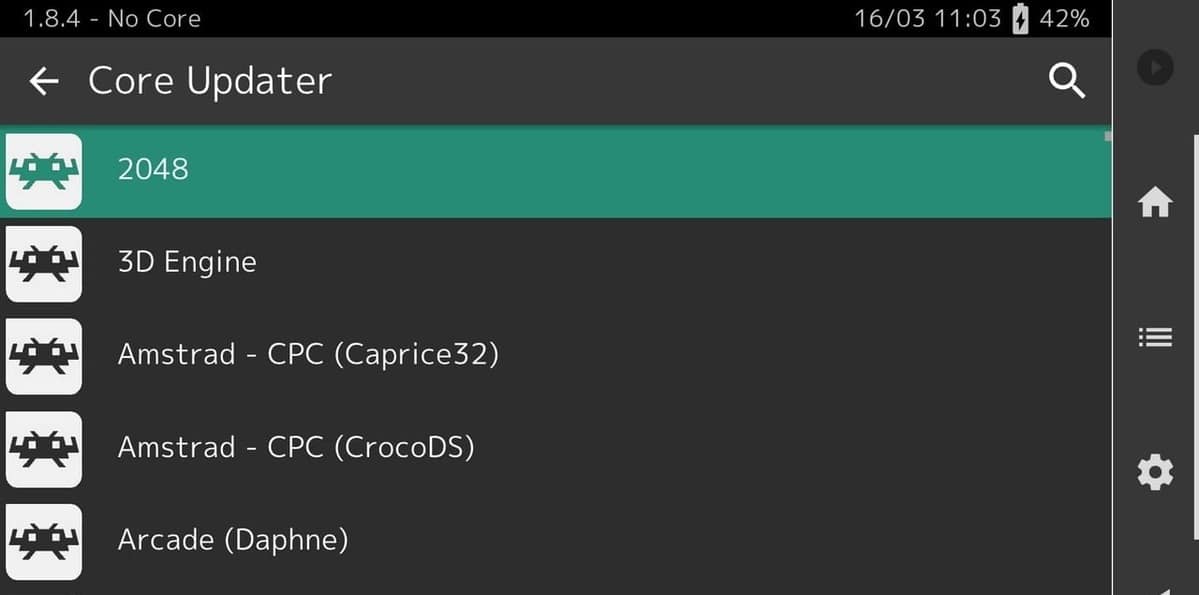
Ada banyak halaman ROM di mana Anda dapat mengunduh judul dalam bentuk apa pun dari konsol retro, hanya dengan mencari di Google misalnya ROM dan nama platform Anda akan menemukan di hasil pertama permainan untuk diunduh dalam .zip. Unduh ROM di folder yang sama, terutama agar tidak membuat kekacauan saat ingin memuatnya dengan perangkat Anda.
Setelah ROM tertentu diunduh, buka opsi "Muat Konten", klik di atasnya, navigasikan hingga Anda menemukan unduhan video game dari halaman tertentu, untuk ini Anda akan melihat direktori yang berbeda. Setelah Anda mendapatkan file tersebut, klik untuk menjalankannya, sekarang layar muncul lagi, tindakan yang harus dilakukan adalah "Load archive" dan RetroArch akan memulai ROM yang telah Anda pilih.
Kontrol layar sentuh: begitulah cara kerjanya
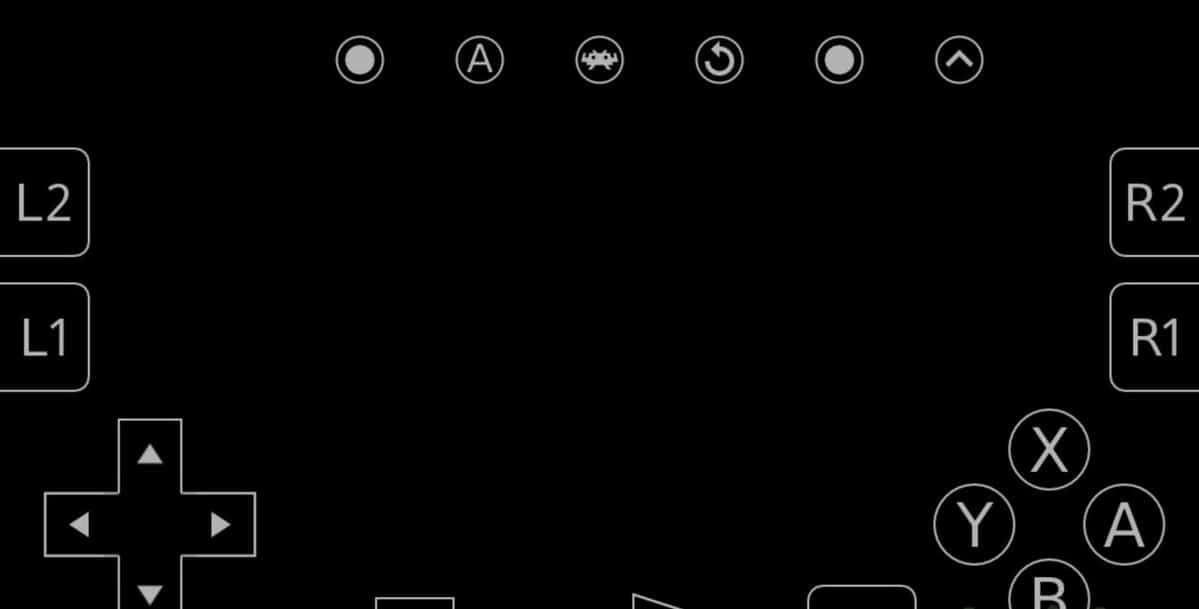
RetroArch akan memulai konfigurasi dasar untuk dapat menggunakan ROM, Anda perlu mempelajari cara bermain dengan sempurna, ini hanya akan memakan waktu beberapa menit jika Anda ingin mendapatkan hasil maksimal dari emulator. Pilihan lainnya adalah dapat menggunakan pengontrol fisik, ini adalah salah satu hal yang telah dilakukan beberapa gamer dari waktu ke waktu, untuk menginstal salah satu dari sekian banyak yang berfungsi pada ponsel sistem Android.
Meskipun demikian, dengan layar Anda akan memiliki crosshead khas untuk naik, turun, ke kiri atau kanan, tombol aksi yang empat, tombol L1, L2, R1, R2, pilih dan mulai, semuanya berfungsi ROM apa pun yang Anda unduh. Penggunaan kontrol sentuh ini di awal akan merugikan kamiTetapi begitu Anda bersenang-senang, Anda bisa merasakannya dan menggunakan emulator yang baik bersama dengan game yang diunduh.
Kontrol layar dapat dikonfigurasi, Anda dapat mengubah lompatan ke tombol yang Anda inginkan, serta membuat pemicu (L dan R) untuk berlari, menembak, di antara tindakan lainnya. Dianjurkan untuk mempelajari penggunaan penuh dalam permainan tes, maka seiring waktu Anda akan terbiasa.
Bagaimana cara memutar layar

RetroArch memungkinkan rotasi layar, akan memungkinkan Anda bermain lebih nyaman, terkadang biasanya memberikan kesalahan, tetapi bug ini telah diatasi dengan pembaruan pengembang yang dirilis dalam beberapa bulan terakhir. Ini diselesaikan berkat laporan beberapa pengguna, jadi sekarang Anda dapat menyalakannya dan memainkan judul emulator apa pun tanpa harus mematikan aplikasi dan kembali ke sana untuk memperbaiki bug ini.
Jika Anda telah memutarnya, tombol-tombolnya akan menjadi lebih melebar, ini adalah solusi terbaik untuk dapat bermain lebih baik karena memiliki resolusi yang lebih tinggi dan tombol-tombolnya lebih terlepas jika Anda menggunakannya secara vertikal. Garis horizontal memberi kami resolusi yang lebih baik jika Anda memiliki layar minimal 5 inci atau lebih tinggi, hal yang sama terjadi pada layar dengan penyegaran lebih tinggi.
Konfigurasi RetroArch
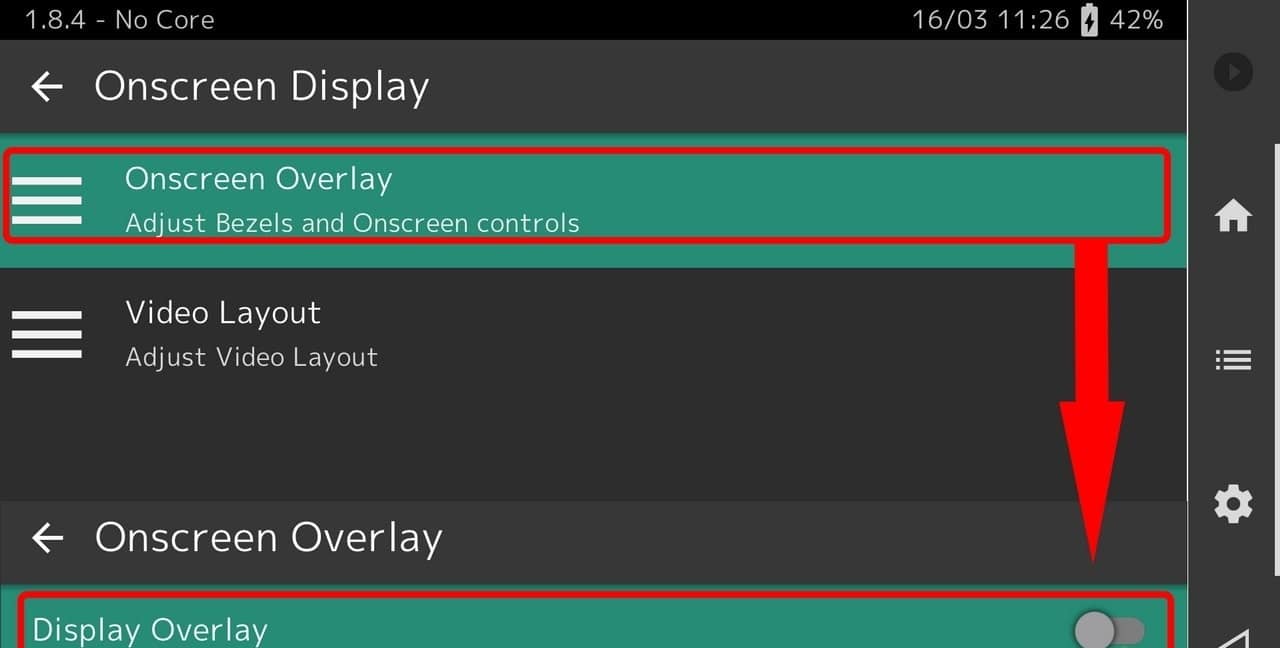
Saat memulai untuk pertama kalinya RetroArch diperlukan untuk mengkalibrasi dengan frekuensi di mana layar akan di-refresh, kecerahan akan berkurang atau meningkat tergantung bagaimana Anda menyentuh layar untuk menyesuaikannya. Opsi ini terletak di «Opsi video», di pengaturan «Kalibrasikan Kecepatan Refresh».
Jika Anda sekarang ingin menyesuaikan ukuran layar dengan layar penuh atau rasio pra-konfigurasi, kembali ke «Opsi video» dan klik «Rasio Aspek». Di sini Anda harus memilih preferensi yang Anda butuhkan, pilihan bebas pengguna akan menentukan apakah itu dilihat dalam ukuran penuh atau ukuran default oleh aplikasi RetroArch.
Bagian yang penting adalah audio selama permainan yang telah Anda unduh, jika Anda ingin tidak ada pemotongan, konfigurasi ini penting. Cari "Opsi audio", di dalam cari opsi Mode Latensi Tinggi dan klik untuk mendapatkan kinerja terbaik dengan semua ROM yang tersedia untuk masing-masing emulator.
Salah satu bagian terakhir dan yang tidak kalah pentingnya adalah mengkonfigurasi awal ROM di emulator secara otomatis, klik "Opsi jalur" dan buka Direktori ROM, masukkan nama foldernya di mana semua ROM diunduh, biasanya masuk ke "Unduhan" di ponsel Android Anda.
Pengaturan Kontrol
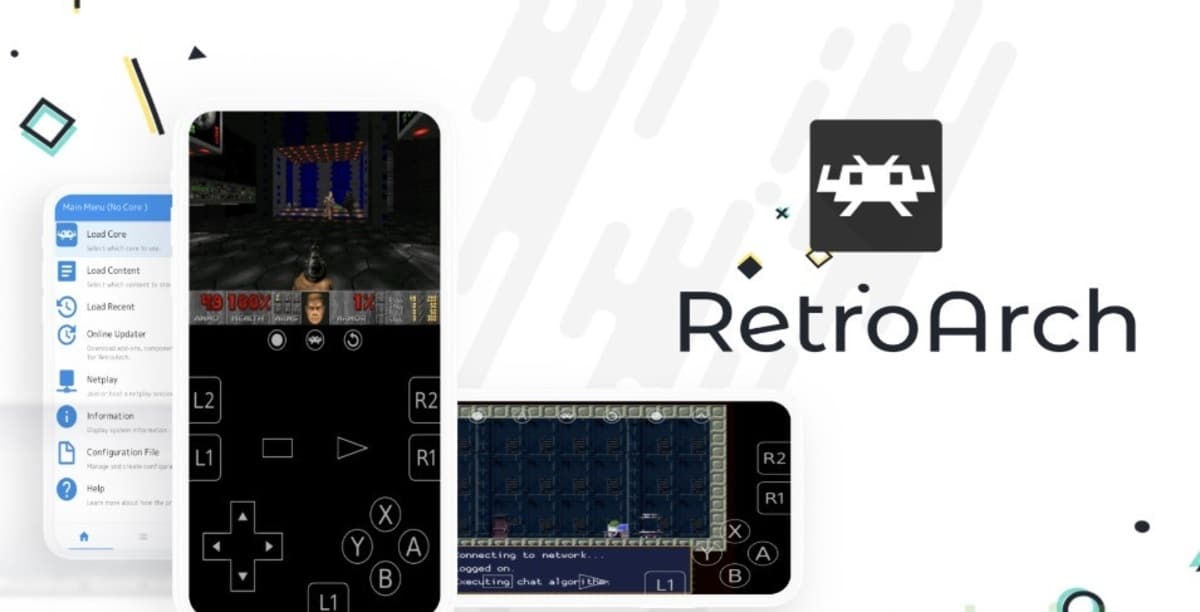
Konfigurasi kontrol identik dengan memaksimalkannya ke game yang Anda mainkan, game yang Anda lewatkan telah dimainkan di konsol di tahun 90-an. Di sini Anda dapat mengkonfigurasi keyboard layar atau menghubungkan pengontrol melalui Bluetooth atau USB.
- Pengaturan default: Ini adalah salah satu yang akan Anda miliki secara default setelah Anda memulai aplikasi RetroArch. Di sini Anda harus pergi ke Opsi Input untuk meletakkan tombol di tombol lain, ingat bahwa setiap gim dilengkapi dengan kontrol defaultnya
- Konfigurasi melalui Bluetooth atau USB: Jika Anda memiliki remote yang kompatibel dengan Android Anda harus melalui opsi ini jika Anda ingin mengaktifkannya. Buka kembali "Input Options" dan klik "Configuration Autodetect" dan RetroArch menetapkan default secara otomatis, meskipun Anda dapat mengubahnya jika Anda ingin membuatnya lebih nyaman bagi Anda untuk menggunakannya di Input Options setelah terdeteksi.